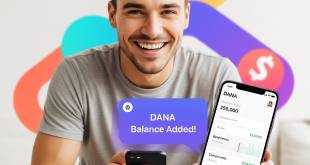WhatsApp adalah salah satu platform perpesanan online paling populer. Ini tersedia di smartphone dan komputer desktop. Sementara beberapa fitur eksklusif untuk WhatsApp untuk Android dan iOS, Pintasan WhatsApp eksklusif untuk aplikasi versi desktop. Sama seperti ada pintasan untuk menyalin dan menempel teks atau gambar, WhatsApp memiliki pintasan untuk melakukan banyak tugas, termasuk membuat grup, mengirim percakapan ke bagian arsip, dan banyak lagi.
Pengguna dapat menggunakan pintasan ini untuk mengurangi waktu yang diperlukan untuk melakukan tugas secara manual, yaitu dengan bantuan keyboard dan mouse. Ini mungkin tidak meyakinkan pada awalnya, tetapi menggunakan pintasan berbasis keyboard pada platform di mana mode komunikasi utama adalah mengirim pesan teks masuk akal, terutama ketika WhatsApp digunakan oleh tim dan grup profesional, di mana setiap detik berharga. Berikut adalah cara pintas WhatsApp terbaik untuk digunakan.
Pertama, jika pengguna ingin memulai percakapan baru dengan seseorang, tekan Ctrl + N dan pilih kontak dari daftar yang muncul di layar. Untuk membuat grup baru, tekan Ctrl + Shift + N dan pilih peserta yang akan menjadi bagian dari percakapan grup. Jika pengguna sedang mengobrol dengan seseorang dan sebuah pesan muncul di obrolan di bawahnya, tekan Ctrl + Tab untuk menggulir ke obrolan berikutnya (dalam urutan pesan di kotak masuk). Jika, secara tidak sengaja, pengguna menggulir percakapan tanpa membalas pesan, gunakan pintasan WhatsApp Ctrl + Shift + Tab untuk kembali ke obrolan sebelumnya. Untuk mencari kontak, tekan Ctrl + Shift + F dan ketik nama di kotak pencarian.
Gunakan Shortcuts WhatsApp ini di dalam obrolan
Sekarang anggaplah pengguna berada dalam percakapan tertentu dan ingin menandai pesan sebagai belum dibaca. Tekan Ctrl + Shift + U. Begitu pula jika ada orang yang mengganggu di WhatsApp, matikan kontak dengan menekan Ctrl + Shift + M secara bersamaan. Jika itu tidak cukup, tekan Ctrl + Shift + E untuk mengirim obrolan ke bagian arsip. Pengguna tidak akan lagi menerima notifikasi dari obrolan ini. Di sisi lain, jika percakapan berjalan lancar dan pengguna ingin memantau diskusi, menyematkannya dengan menekan Ctrl + Shift + P akan menjadi ide yang bagus. Meskipun pintasan ini sulit untuk dihafal, pintasan ini pasti dapat membantu menavigasi aplikasi.
Pintasan di atas akan membantu pengguna untuk dengan mudah menavigasi antarmuka dan memutuskan nasib obrolan di kotak masuk. Berikut adalah beberapa cara pintas bonus yang mungkin berguna sebaliknya. Misalnya, untuk membuka panel emoji, panel GIF, dan panel stiker, tekan Ctrl + E, Ctrl + G, dan Ctrl + S. Gunakan pintasan WhatsApp ini untuk menghemat waktu dan meningkatkan produktivitas saat menangani beberapa obrolan WhatsApp sekaligus.
 Berita Utama Berita dan Informasi Selalu ada Yang Terbaru
Berita Utama Berita dan Informasi Selalu ada Yang Terbaru